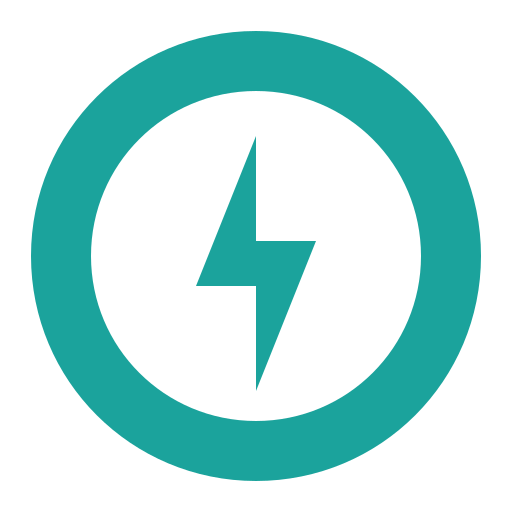РЕМОНТ ОХЛАЖДЕНИЯ НОУТБУКА
Кое-что о ремонте охлаждения ноутбука

Жил был ноут. Звали его Packard Bell EasyNote BG46 или просто Белка. В один не очень прекрасный момент он начал завывать турбиной кулера. Причем хозяйке, по совместительству моей жене, это вовсе не мешало, зато очень мешало мне, поскольку она жаворонок, а я типичная сова.
Спасая утренний сон вскрыл визгуна и почистил радиатор, помогло. Через пол-года история повторилась, вскрыл — чистить нечего. Температура процессора под 90° С, кулер воет как реактивный истребитель. Термопаста, подумал я, поменял термоинтерфейс. Эффект тот же. Забрезжили смутные подозрения.
Ограничил частоту процессора на время температура в простое снизилась до 75, что в принципе почти приемлемо, под нагрузкой браузером вырастала до 85-90 что уже высоковато, т.к. согласно спецификации у Intel T2390 TJUNCTION (температура «смерти») равна 100°C.
Посоветовался с гуглем, подозрения переросли в окончательный факт — умерла тепловая трубка… Беда, причем усиленная тем что ноутбук оказался достаточно редким (на нем так и написано limited edition).
Кто виноват и что делать
Дальнейшее исследования вопроса на предмет как же все таки этой беде помочь принесли следующие результаты: Трубка скорее всего умерла из-за разгерметизации корпуса.
Отремонтировать
Ремонт вполне реален: впаивается клапан Шредера, подается избыточное давление, ищется методом погружения течь, лудится паяется, потом шприцем с длинной иглой заливается, по разным источникам, от капли до 1мл дистиллированной воды (опять таки по разным источникам замораживается), подключается к вакуумном насосу, вакуумируется до 9,7 кПа (температура кипения воды при этом ~40°С), зажимается закусывателем и запаивается. Сложность в необходимости (а именно в отсутствии) вакуумметра и вакуумного насоса. Можно конечно заменить вакуумный насос шприцем кубиков на 200, а вакуумметр на «глазок», как собственно я и хотел сделать, но не нашлось в хозяйстве кусочка медной капиллярной трубки.
Заменить тепловую трубку
В тории все просто отпаивается старая трубка от теплосъемника и радиатора на газовой плите, например (можно и на обычной), и припаивается новая. Правда как показывает практика ТТ очень не любят перегрева, видимо пары при высокой температуре окисляют капилляр (фитиль) и ТТ перестает работать. (Именно перегревом убил ТТ в куллере пытаясь напаять на теплосъемник медную пластину).
Поэтому паять надо очень аккуратно и быстро, можно попробовать сплавом розе (он же ПОСВ 50 дороговат правда — 100 гр 700 руб), температуры плавления которого (94°С), должно быть достаточно чтоб и трубка не перегрелась и система функционировала. ПОСК50-18 (142-145°С) тоже должен подойти, если делать все быстро.
Как вариант можно попробовать приклеить на термопроводящий клей, по теплопроводимости хуже конечно чем метал, но тоже должно работать. Тепловые трубки можно приобрести в Китайских онлайн магазинах, но опять таки ждунство доставки встает в полный рост. Поэтому в качестве донора купил радиатор охлаждения памяти Deep cool memo4.
Ребра насажены на трубку внатяг без пайки и клея, поэтому легко снимаются трубку из U-образного состояния легко разогнул до Г-образного, вот только этого оказалось мало — в родной СО части тепловой трубки не равны, поэтому чтобы реализовать идею потребовалось выпрямить ее полностью, а затем согнуть в нужном месте, что, собственно, я делать не стал из-за опасений сломать, так как ТТ славятся своей хрупкостью. Так же были некоторые сомнения с эффективностью этой ТТ ввиду того что ее диаметр приблизительно в два раза меньше родной.
Купить
На ebay нашел СО от bg45 (копия bg46 только черный и процессор другой) за ~20 £ с доставкой, вот только доставка с нашей любимой почтой, как показала практика покупки motorola defy ( так же из UK ), занимает 2 месяца, поэтому этот вариант отложен как крайний. Тут как раз попал в комиссионку торгующую старыми ноутбуками и запчастями.
Системы охлаждения от болящего ноута, конечно, не нашлось, зато нашлась коробка, внушительных размеров, доверху заполненная кулерами от разных моделей, покопавшись подобрал подобную СО (Acer Aspire 3680/3690,TravelMate 2480 заплатил то ли 300, то ли 500руб ).
Проверил на предмет работоспособности горячей водой: один край в горячую воду другой должен очень быстро нагреться. Отпил лишнее: подогнул лапки крапления к сокету процессора: (хотел пересверлить, но крепление сделано из нержавейки и шуруповерт со сверлом не справился, а станка нет).
Получилось не очень, однако отпечаток термопасты ровный, значит прижим к процессору достаточный. Колхоз конечно, но температура упала до 45° С в простое и 70° С под нагрузкой, так что как временное решение вполне годится. Правда нет ничего более постоянного чем временное, поэтому прошло уже больше года, а пересаженный кулер все еще ждет замены на оригинальный.
Вот так почти из желудей и спичек подручных материалов получилось вернуть любимца к полноценной жизни. Конечно мне достался несложный случай, подобный кулер подобрать оказалось не сложно. Здесь например
такой фокус я думаю не пройдет. P.S. Я немного слукавил, так как походов в комиссионку было два и первый вариант я как раз и убил пытаясь напаять медную пластину (т.к. теплосъемник немного не закрывал кристал чипсета — около 5мм). пришлось только варварски обрезать ребра радиатора и немного отпилить от основания
Пластина (из автомобильной клеммы) припаялась кстати вполне легко и быстро, и если бы снимал с плиты аккуратно то скорей всего все бы получилось. А так, из-за косорукости оторвал основание от тплотрубки и, пока пытался посадить назад, перегрел. Этот радиатор, кстати, был более удачен т.к. крепление к сокету полностью совпадали. P.P.S.
Пока искал фотографии в пальце телефоне нашел это:
и это ремонт системы охлаждения ноутбука, тепловые трубки, СО ноутбук
Данная статья не подлежит комментированию, поскольку её автор ещё не является полноправным участником сообщества. Вы сможете связаться с автором только после того, как он получит приглашение от кого-либо из участников сообщества. До этого момента его username будет скрыт псевдонимом.
Источник: https://habr.com/sandbox/68790/
Система охлаждения ноутбука – проблемы, решения и модернизация

В каждом компьютерном устройстве имеются компоненты, помогающие охлаждать процессор, графическую часть, накопители памяти и другие комплектующие.
Система охлаждения ноутбука делает то же самое, поэтому качество работы системы должно быть на высоте.
Охлаждая системную плату и все остальные части компьютера или ноутбука, мы предотвращаем устройство от перегрева, понижения производительности и выхода из строя каких-то важных частей ПК.
В каких случаях система охлаждения ноутбука и не только будет работать плохо? Конечно, же сильный нагрев корпуса, а если притронуться к компонентам, например, процессору, то можно даже обжечь руку. Такое недопустимо.
Сильные шумы и тормоза в системе приведут к плохим последствиям, если вовремя не устранить проблему. Можно заметить появление ошибок в системе, синих кранов смерти BSoD, долгое открывание программ.
Если у вас так, то в первую очередь позаботьтесь о системе охлаждения, а если это не помогло, то причина в других компонентах.
Из чего состоит система охлаждения ноутбука
Сейчас мы рассмотрим строение Системы охлаждения (СО). Конструкция состоит из множества элементов. Получается, что выход из строя какого-то из элементов означает ремонт или замена всей системы охлаждения. Итак, СО состоит из:
- Тепловые трубки – имея специальную жидкость трубки помогают отводить тепло с процессора. Изготавливаются обычно из меди. Компонент СО очень важен, поэтому на него стоит обращать внимание. Могут проходить через процессор и чип видеокарты, а далее к вентилятору, выдувающему горячий воздух
- Медный радиатор – представляет собой небольшие медные пластины, отводящие тепло. Конструкция может быть изготовлена и из алюминия.
- Вентилятор – важная составляющая СО. Помогает выдувать горячий воздух через специальное отверстие в ноутбуке. Скорость вращения кулера определяется датчиками на процессоре.
Определяем температуру ноутбука
Современные ноутбуки способны определять высокую температуру с помощью датчиков.
Если порог превышен, процессор начинает работать на пониженных частотах, в итоге можно видеть замедленную работу компьютера, другие компоненты также могут понизить производительность, это называется троттлинг – когда процессор пропускает часть тактов для защиты себя и других компонентов от термического повреждения. Преодоление критической отметки, компьютер немедленно отключается, хотя такая функция существует не во всех процессорах.
Кроме того, определить температуру можно двумя методами: притронутся к панели ноутбука, если она сильно нагрета, значит необходимо принимать меры. Второй метод – использовать специальные утилиты для мониторинга температур. Например, AIDA64, HWMonitor и многие другие.
Стоит заметить, что температура процессора не должна подниматься свыше 70 градусов, а отметка в 85 и выше является критической. Современные процессоры могут выдерживать температуру в 100 градусов и выше, но тогда компьютер, скорее всего, выключится.
Температура видеокарты примерно на таком же уровне, что и процессора.
Температура чипсета – максимум 90 градусов. Характеристики своего чипсета смотрим в интернете.
Накопители памяти не должны нагревается выше 50-ти или 60-ти градусов. Оптимальная для них температура 30-35 градусов.
Нормальная температура процессора | Снижаем температуру процессора
Почему система охлаждения ноутбука позволяет перегреваться устройству
Причинами перегрева компьютера могут быть абсолютно разными. Давайте рассмотрим основные.
- Если, перегрев начался после приобретения ноутбука, значит конструкция системы охлаждения имеет дефекты.
- После долгой эксплуатации замечены сильные шумы, которых раньше не было. Проблема в системе охлаждения.
- Появление ошибок в операционной системе, синие экраны смерти, медленная работа приложений и их вылеты, перезагрузки. Всё это связано с перегревом основных компонентов ноутбука – процессора, видеокарты и оперативной памяти. Что виновато? Система охлаждения, конечно же.
Легкая очистка системы охлаждения
Неопытному пользователю будет сложновато разбирать полностью ноутбук, чтобы почистить СО. Конечно, можно посмотреть инструкции в интернете, либо обратиться к опытному знакомому, или отдать в сервис. Иногда СО может находится за системной платой, что осложняет её очистку, а значит придётся разбирать всё. (Подробнее о том, как почистить ноутбук от пыли).
Желательно, чтобы на руках был баллон сжатого воздуха, а если такого нет, придётся использовать хотя бы пылесос, но очень осторожно. Теперь конкретные действия:
- Полностью отключаем ноутбук, вынимаем аккумулятор и держим около минуты кнопку включения;
- Разбираем ноутбук (разбор зависит от конструкции, тут вам придется самим пытаться это сделать);
- Используем пылесос или фен (если нет возможности достать баллон сжатого воздуха). Аккуратно проходимся по всему корпусу, очищая его от пыли. Как видим, чистить нужно не только систему охлаждения ноутбук, но и весь корпус компьютера.
Чистить ноутбук нужно хотя бы раз в год.
Глубокая чистка системы охлаждения
Возможно, что лёгкая чистка компьютера вам не особо помогла. Это вероятно при сложной конструкции системы охлаждения, когда пылесос или фен мало помогут. Следуем следующим пунктам, которые немного похожи на предыдущие:
- Отключаем ноутбук и вынимаем аккумулятор;
- Полностью разбираем ноутбук на детали, главное не забыть, в какой последовательности их потом прикручивать;
- Используя баллон сжатого воздуха, ватную палочку или безворсовую ткань начинаем осторожно очищать каждый уголок и каждый компонент ноутбука.
- Если всё сделано верно и корпус вместе системой охлаждения выглядит чистым, можно собирать ноутбук.
:
- Чистка компьютера от пыли
- Чистить ноутбук от пыли. Нужно ли?
Замена термопасты
Как и в настольном ПК, в ноутбуке на процессоре и видеокарте нанесен слой термопасты. Если вы несколько лет её не меняли, то пора это сделать. Перед нанесением, необходимо удалить старый слой термопасты. Делать это нужно осторожно иначе можно сделать только хуже. Читаем статью по нанесению термопасты ниже:
Как заменить термопасту на компьютере?
Что делать, если вышел из строя вентилятор
Как мы сказали выше, система охлаждения ноутбука состоит, грубо говоря, из двух частей:
- Вентилятор (кулер).
- Медные трубки, радиатор и другие компоненты теплоотвода.
Выход один из этих частей приводит к бесполезности системы охлаждения. В вентиляторе есть подшипник, который может заклинить – характерный звук треск или дребезжание.
Современные ноутбуки в BIOS имеют возможности, при которых на экране будет выдаваться ошибка в случае неисправности системы охлаждения, в данном случае, кулера.
Можно проверить и другим способом – поднесите руку к отверстию на ноутбуке. Если воздух не выходит, значит вентилятор вышел из строя.
Причиной плохого отвода могут стать и медные или алюминиевые трубки, которые должны отводить тепло к радиаторной решетке. Возможно, что вентилятор работает, но какой смысл, если выводится горячий воздух не будет. Такая проблема еще более опасна, чем поломка вентилятора, ведь из-за сильного перегрева может сгореть процессор и прочие комплектующие.
Как же исправить проблему медной трубки? Выход только один – замена. Бывает, что приходится заменять всю систему охлаждения. Это будет проще, если она съемная, а ведь бывают случаи похуже.
Выводы по системе охлаждения ноутбука
Итак, мы рассмотрели основные моменты, связанные с системой охлаждения. Во-первых, конструкция, мы узнали, что СО состоит из кулера, медных трубок, радиатора и специального отверстия в самом корпусе ноутбука для отвода горячего воздуха.
Основные проблемы системы охлаждения:
- Много пыли в радиаторной решетке;
- Неисправность трубок. Они не отводят тепло так как разгерметизированы;
- Неисправность подшипник кулера. Вентилятор стал крутиться медленнее, либо вообще перестал;
- Засохла термопаста процессора и видеокарты.
Что делать при неисправностях:
- Аккуратно прочистить весь ноутбук от пыли с помощью баллона сжатого воздуха;
- Заменить трубки или починить вентилятор, если не удаётся это сделать, заменить всю систему охлаждения;
- Заменить термопасту процессора и видеокарты.
Если вы не имеете навыков, которые бы помогли всё это сделать, отдайте устройство в сервисный центр или опытному знакомому.
Модернизация системы охлаждения ноутбука
Что собой подразумевает модернизация СО? Это улучшение, которое способствует лучшему охлаждению компонентов компьютера. Пригодится даже в случае, когда исправить проблему вышеописанными методами не выходит. Иногда система охлаждения в ноутбуке может быть попросту слабая, поэтому запуск мощных программ способствует сильному нагреву процессора, ведь он работает на максимальной частоте.
Модернизация заключается не только в установке более мощного вентилятора, но и в добавлении медных пластин на радиатор. Отвод тепла в этом случае будет сильнее. При установке нового кулера, возможно, понадобится перепаивать контакты.
Дополнительные способы охлаждения ноутбука:
- Покупка охлаждающей подставки. Снижение температуры примерно до 15 градусов.
- Приподнимание корпуса ноутбука над поверхностью, чтобы под ним оставалось пространство.
Источник: https://computerinfo.ru/sistema-oxlazhdenie-noutbuka/
Ремонт или замена системы охлаждения на ноутбуке, замена кулера на ноутбуке, замена радиатора на ноутбуке, ремонт ноутбуков при перегреве

Звоните нам
Звоните в Ресурс Сервис +7 812 331-38-78 и мастер проконсультирует Вас по поводу стоимости
запчастей и работ.
Или заходите на сайт
reservice.pro и выбираете интересующую Вас запчасть – все цены
на сайте актуальны!
Проводим
диагностику *
Если не при Вас, то в кратчайшие сроки мы выявляем возникшую в Вашем ноутбуке
неисправность.
Оформляйте
Оформляете
сохранную расписку на сданный
в ремонт ноутбук.
Приезжайте
Согласовываем *
Звоним Вам для согласования выполняемых работ, их стоимости, сроках, применяемых запчастях
и их стоимости.
Ремонтируем
Быстро и качественно производим ремонт сданного Вами ноутбука, используя только качественные запчасти
и комплектующие.
Тестируем
Проводим тестирование ноутбука, проверку работы всех узлов
и компонентов.
Гарантируем
Оформляем гарантию от 3-х до 6 месяцев на проделанные работы
и используемые запчасти.
Отдаем Вам
Приглашаем Вас для приемки выполненных работ и получения
отремонтированного ноутбука.
* – полные правила работы мастерской читаем тут
Стоимость ремонта системы охлаждения ноутбука
Ремонт системы охлаждения начинается с контрольного замера температуры на основных микросхемах ноутбука – на процессоре, видеочипе и северном мосту. После этого ноутбук разбирается либо частично, либо полностью, это зависит от конструкции ноутбука. При замене кулера без снятия термотрубки термопаста и термоинтерфейсы не меняются.
Однако если с их последней замены прошло больше года, то мы рекомендовали бы их заменить. При замене термотрубки замена термопасты и термоинтерфейсов обязательна. После замены кулера или термотрубки и сборки ноутбука повторно проводятся контрольные замеры температуры на основным микросхемах.
Нормальная рабочая температура в простое – до 60 градусов, под нагрузкой – до 80 градусов.
ВНИМАНИЕ!!! Если система охлаждения ноутбука забита пылью и мусором, то необходимо просто провести чистку системы охлаждения. В таких случаях ремонт системы охлаждения проводить не требуется. Более подробно о чистке системы охлаждения ноутбука в разделе”Чистка системы охлаждения ноутбука”.
Прайс-лист на работы по ремонту системы охлаждения ноутбука
| Виды работ по ремонту системы охлаждения (стоимость работ не включает стоимость запчастей): | Стоимость: | |
| Замена кулера или термотрубки с частичной разборкой ноутбука | 800 руб. | ЗАКАЗАТЬ |
| Замена кулера или термотрубки с полной разборкой ноутбука | 1500 руб. | ЗАКАЗАТЬ |
| Доплата за замену термопасты и термоинтерфейсов (при необходимости) | 500 руб. |
Коэффициенты удорожания стоимости работ:
- Для техники SONY – 1,3
- Для техники Apple – 1,8
Запчасти для ноутбуков
На все запчасти и работы дается гарантия от 3-х месяцев.
По наличию и стоимости запчастей для ноутбуков обращайтесь в мастерскую или по телефону: 8 (812) 331-38-78.
Более подробная контактная информация в разделе”Контакты и реквизиты”.
| Не всегда при перегреве ноутбука или при наличии шума от кулера требуется ремонт. Зачастую необходимо просто провести профилактику по очистке системы охлаждения от пыли и замене термопасты и термоинтерфейсов.Хотим еще раз напомнить, что регулярная профилактика системы охлаждения ноутбука – это залог его долгой и стабильной работы. Так же это поможет сэкономить Вам время и деньги.Более подробно о чистке системы охлаждения ноутбука можно прочитать в разделе”Чистка ноутбука от перегрева”. |
Сроки ремонта системы охлаждения ноутбука
При наличии необходимого кулера или термотрубки сроки ремонта варьируются от 30 минут в случаях с частичной разборкой ноутбука до 2 часов в случаях с полной разборкой ноутбука для замены кулера или термотрубки системы охлаждения ноутбука.
Ремонт системы охлаждения ноутбука
Перегрев компонентов ноутбука – одна из самых распространённых причин поломок. В попытках уменьшить размеры ноутбука и его вес производители жертвуют эффективностью системы охлаждения ноутбука.
По этой причине даже при незначительных деффектах системы охлаждения ноутбука начинается перегрев элементов материнской платы и видеокарты, что со временем приводит к выходу этих элементов из строя. В первую очередь страдают центральный процессор, северный мост, южный мост и видеочип.
Неэффективная работы системы охлаждения может быть обусловлена как неисправностью элементов системы охлаждения ноутбука, так и отсутствием должного ухода за ней.
| Работа на ноутбуке с неисправной системой охлаждения не рекомендуется. Это приводит к быстрому выходу из строя дорогостоящих элементов материнской платы и видеокарты. Более подробно о ремонте материнских плат и видеокарт по причине прегрева можно прочитать в соответствующих разделах:”Ремонт материнской платы”и”Ремонт видеокарты”. |
Система охлаждения состоит из кулера (вентилятор), одного или нескольких радиаторов с термотрубками и вентиляционных отверстий.
В большинстве случаев медная термотрубка проходит через процессор, чип северного моста и чип видеокарты змейкой к кулеру, который через решетку радиатора термотрубки и отверстия в корпус ноутбука выдувает горячий воздух.
В местах где проходит контакт термотрубки и чипов наносится слой термопасты или устанавливается термоинтерфейс (эластичный, проводящий тепло материал).В высокопроизводительных ноутбуках термотрубки с радиаторами идут отдельно на видеокарту и на процессор с северным мостом и могут охлаждаться независимыми кулерами. Наиболее частыми поломками системы охлаждения являются выход из стороя кулера и утечка хладогена из термотрубки. Причем утечка хладогена чаще всего происходит при неаккуратной разборке и сборке ноутбука.
Немного теории по системе охлаждения для ноутбука
Термотрубка с радиатором – это единый конструктив, состоящий из медной трубки запаянной с двух концов и содержащей внутри хладоген, медных площадок в местах соприкосновения трубки с кристаллами охлаждаемых чипов и радиатора, необходимого для увеличения площади соприкосновения термотрубки с воздухом для отвода тепла.
Кулер (от английского cooler — охладитель) – вентилятор, главный элемент системы охлаждения в ноутбуке. Кулеры бывают 2х, 3х и 4х контактными. Кулер обеспечивает большим потоком воздуха радиатор термотрубки. Поломка кулера – самая частая поломка в системе охлаждения. Термопаста (Теплопроводная паста) – один из типов термоинтерфейсов.
Термопаста – пластичное многокомпонентное вещество с высокой теплопроводностью, которое используется для уменьшения теплового сопротивления между двумя соприкасающимися поверхностями. Так же термопаста заполняет пустоты между кристаллом чипа и площадкой термотрубки появляющиеся из за неточной шлифовки медной площадки.
Термоинтерфейс – слой, в основном многокомпонентного, теплопроводящего состава между отводящим тепло устройством и охлаждаемой поверхностью.
Причины неисправности, симптомы и последствия неисправной системы охлаждения
Типовые причины неисправности системы охлаждения ноутубка.
– Неудачно спроектирована система охлаждения;
– Обильное запыление системы охлаждения. Это приводит к увеличению скорости вращения кулера и его преждевременному выходу из строя;
– Между пластиной теплосъемника и поверхностью чипа нарушение контакта – затвердение термопасты. Это приводит к увеличению скорости вращения кулера и его преждевременному выходу из строя;
– Неправильная эксплуатация ноутбука. В основном у ноутбуков воздух для охлаждения засасывается в отверстия, находящиеся на днище. Если во время работы ноутбук находится на мягкой поверхности, то отверстия на днище перекрываются и ноутбук перегреется. Это приводит к увеличению скорости вращения кулера и его преждевременному выходу из строя.
– Профилактика или ремонт ноутбука неквалифицированными специалистами. Зачастую неквалифицированное вмешательство приводит к деформации термотрубок и выходу из них хладогена.
Типовые симптомы неисправности системы охлаждения ноутбука.
– Самопроизвольное отключение ноутбука;
– При работе ноутбука сильный шум вентилятора;
– Сильно нагревается корпус ноутбука;
– Зависание ноутбука.
Последствия при неисправной системы охлаждения.
– На материнской плате ноутбука появление микротрещин;
– Прекращение работы одного из мостов;
– Корпус ноутбука оплавляется;
– Выходит из строя центральный процессор;
– Выходит из строя видеокарта.
| Бесплатнаядиагностика | Быстрыйремонт | SMSо готовности | Гарантияна работы | Доставкапо СПб |
| Даже если нам придетсяполностью разобрать вашноутбук, чтобы узнать,в чем дело | 80% проблемрешаем от 15 минутдо 2-х часов | Просигналим, кактолько ваш заказбудет готов | От 1 месяцадо 1 года | Доставим быстро, аккуратно, вежливо и недорого. |
| 196070, г. Санкт-Петербург, пл. Чернышевского, д. 10 Ст. м. “Парк Победы”Контакты | (812) 331-38-78(812) 954-83-13info@reservice.pro | График работы:Пн – Пт: 11:00 – 20:00Сб- Вс: выходной |
Как пройти от метро Парк Победы
Источник: https://reservice.pro/service/notebooks/repair_the_cooling_system/
Система охлаждения ноутбука

Система охлаждения ноутбука (далее СО) – чрезвычайно важная составляющая ПК. От качества её работы зависит производительность ноутбука, что, несомненно, очень важно для любого пользователя. Название этой системы само за себя говорит о её основном предназначении: охлаждение материнской платы и её составляющих.
Если рассматриваемая система начинает работать плохо, пользователь сталкивается с большим количеством проблем.
Сильные шумы, перегрев поверхности, некорректная работа системы ноутбука (торможение, зависание, произвольная перезагрузка, появление «экрана смерти») – все это свидетельствует о том, что в работе системы охлаждения не всё в порядке.
Данная статья ознакомит Вас с основными «симптомами» некорректной работы системы охлаждения, способами устранения этой проблемы и вариантами модернизации Вашего железного помощника.
Устройство охлаждающей системы
Как и любая другая система, эта имеет свои составляющие элементы. Каждый из них имеет собственное функциональное предназначение. Если хотя бы одна составляющая утратила работоспособность, может потребоваться ремонт системы охлаждения ноутбука. Давайте же подробнее ознакомимся с устройством системы охлаждения:
- Поверхности контакта. Этот элемент устройства системы охлаждения предназначен для транспортирования тепла в теплообменную зону.
- Тепловые трубки, содержащие в себе специальную жидкость, предназначенную для поглощения тепла. Выполнены они из меди. Именно тепловые трубы в наибольшей степени ответственны за качество отвода тепла из особо нагревающихся деталей ноутбука.
- Теплообменник или радиатор системы охлаждения. Представляет из себя теплопроводные пластины (медные или алюминиевые). В ноутбук они устанавливаются наборами по несколько десятков штук в каждом. Мощность радиатора определяется их количеством.
- Вентилятор, скорость вращения полостей которого регулируется термо-датчиками. Это, пожалуй, наиболее важная составляющая часть СО. Именно вентилятор является источником мощного воздушного потока, основное предназначение которого – выдувание тепла за пределы ноутбука. Для этого в корпусе каждого аппарата существуют небольшие отверстия.
Cимптомы проблем в работе СО
Любая поломка или проблемы, возникающие в работе какого либо механизма, не проходит «бессимптомно». Даже самый неопытный пользователь с лёгкостью заметит проблемы в работе системы охлаждения. Итак, среди самых ярких показателей некорректной работы СО находятся:
- Сильные перегревы. Замечали ли вы когда-нибудь, что ноутбук становится слишком горячим? Особенно его дно. Иногда температура доходит до такой степени, что работать за таким прибором становится просто невыносимо. Это прямое свидетельство плохой, некачественной работы СО. Выдувание тепла не происходит, что в свою очередь становиться причиной его нарастания и перехода на внешние части ноутбука (корпус, клавиатура, монитор).
- Сильные, не свойственные ноутбуку ранее шумы. Объяснение этого «симптома» аналогично предыдущему – проблемы в работе СО.
- Замедление в работе, торможения, зависания, частые перезагрузки произвольного характера. Вы догадались о причинах? Сильные перегревы деталей ноутбука существенно усложняют его работу. Фактически, детали (материнская плата, видеокарта, и др) на некоторое время приходят в непригодное для работы состояние. Нормальное функционирование системы становиться попросту невозможным.
Если вами были замечены описанные выше симптомы некачественной работы системы охлаждения, можно попытаться исправить неполадки самостоятельно. Ниже будут приведены и рассмотрены наиболее действенные методы.
Как поверхностно почистить СО?
Чистка системы охлаждения ноутбука своими руками может быть поверхностной и глубокой. В данном пункте рассмотрим поверхностную чистку, ведь нежелание проводить глубокую обусловлено такими причинами, как страх пользователя повредить что-то внутри ноутбука и срыв пломбы при не истекшем гарантийном сроке.
https://www.youtube.com/watch?v=n4m408USjug
При проведении поверхностной очистки пользователю понадобится баллончик, наполненный сжатым воздухом. Такого вида чистка проводится так:
- В выключенном ноутбуке отключается адаптер питания и изымается аккумулятор.
- В отверстие, предназначенное для вывода горячего воздуха, направляется струя сжатого воздуха из баллончика.
Если приобрести такой баллон не представляется возможным, альтернативными вариантами являются пылесос или фен. При чистке они должны работать в режиме выдува холодного воздуха.
Как провести глубокую чистку?
Как почистить систему охлаждения ноутбука, если поверхностная чистка не помогла? Для проведения этой операции Вам понадобится отвертка, баллон со сжатым воздухом (фен, пылесос), ватные палочки. Конечно же, глубокая чистка подразумевает разборку корпуса, которую необходимо проводить, соблюдая следующую последовательность:
- Выключите аппарат с извлечением батареи.
- Снимите заднюю крышку, открутив болты приготовленной для этих целей отверткой. Выполняя этот пункт, помните, что нужно быть предельно аккуратными. Резких движений совершать не нужно. Убедитесь, что крышка снимается легко, и ничего не мешает.
- Далее чистка сложностей не вызовет. Следует внимательно осмотреть кулер, радиатор. Именно в этих областях чаще всего скапливается пыль и грязь. Все действия следует проводить с максимальной осторожностью. С помощью баллона и ватных палочек нужно прочистить внутренности от накопившейся пыли.
- Закончив «уборку» и убедившись в том, что внутренности компьютера избавлены от пыли, пользователь может смело начинать закрепление задней стенки ноутбука на прежнее место.
Как заменить термопасту?
Если вышеописанные действия не помогли исправить перегрев ноутбука, замена системы охлаждения вовсе не является необходимой мерой. Возможно, причина в термопасте, и замена старой на новую поможет решить все проблемы.
Следует проверить наличие и состояние термопасты на процессоре и видеокарте.
Если её качество оставляет желать лучшего, пользователь должен снять радиаторы с указанных элементов, после чего, удалив старый слой термопасты, нанести новый.
Что такое модернизация ОС?
Модернизация системы охлаждения ноутбука потребуется в том случае, если все предыдущие способы устранения рассматриваемой проблемы оказались бездейственными.
В некоторых случаях проблема заключена вовсе не во внешней комплектации и ошибках в её работе. Проблема может быть внутренней, системной.
На ноутбуке пользователя могут быть установлены крайне «тяжелые» программы, вынуждающие видеокарту и процессор работать на всю свою мощность.
Для нормализации работы СО в таких случаях компьютер необходимо модернизировать. Потребуется установка более мощного кулера, сопоставимого с конкретной моделью. При этом в новом вентиляторе распайка контактов может быть совершенно другой. Тогда модернизацию следует продолжить, перепаяв контакты.
Если есть потребность в новых радиаторах
При проведении модернизации пользователь может столкнуться с проблемой невозможности установить вентилятор с большей мощностью. Часто это связано с тем, что таковые просто не подходят к определенной модели. Несоответствия в размерах и крепежных отверстиях сводят возможность модернизации практически на ноль.
Как можно исправить ситуацию в этом случае? Ответ кроется в дополнительных медных пластинах на радиатор. Дополнительные радиаторы увеличивают площадь рассеивания тепла.
Это в свою очередь упрощает работу уже установленного, «заводского» кулера, и все проблемы охлаждения исчезают. Например, владельцы техники Asus в большинстве случаев устраняют проблемы перегрева именно таким образом.
Надеемся, эта информация поможет вам наладить работу ноутбука без больших финансовых затрат.
Источник: https://WindowsTips.ru/sistema-ohlazhdeniya-noutbuka
Ремонт системы охлаждения ноутбука

Ноутбуки всех моделей и брендов оснащены системой охлаждения. Для ее корректной работы необходима регулярная чистка и профилактическое обслуживание лэптопа. Производители техники рекомендуют делать это не реже одного раза в шесть месяцев, в противном случае не избежать поломок.
Ремонт системы охлаждения предполагает разборку ноутбука, чистку от пыли, обновление термопасты и замену вышедших из строя деталей (кулера, медных трубок, шнуров питания вентилятора). Правильно выполнить все этапы работ под силу только узкопрофильному специалисту.
Именно такие мастера работают в «Сервис Хоум».
Штат сотрудников нашей компании включает настоящих мастеров своего дела, имеющих колоссальный опыт обслуживания и ремонта компьютерной техники. Все работы выполняются в максимально сжатые сроки по приемлемой для клиента стоимости.
Просто позвоните 8 (495) 777-88-44, опишите возникшую проблему и наш мастер привезет все, что может понадобиться для ремонта на дому: диагностические приборы, комплектующие и расходные материалы.
«Сервис Хоум» обеспечит повышение эффективности работы вашего ноутбука и продление срока его службы!
Стоимость ремонта ноутбуков
| Наименование услуги | Цена (руб.) |
| Доставка ноутбука по г. Москве | бесплатно |
| Диагностика | бесплатно |
| Замена вентилятора | 450 |
| Ремонт материнской платы | от 1390 |
| Замена лампы подсветки | от 960 |
| Ремонт блока питания | 850 |
| Замена USB-порта | 1490 |
| Замена южного моста | от 1390 |
| Ремонт залитого ноутбука | от 1960 |
| Замена петель | 1150 |
| Ремонт видеочипа | от 2190 |
Причины возникновения проблем с системой охлаждения ноутбука
Причин перегрева лэптопа очень много, но основными считаются следующие:
- Скопление пыли внутри прибора
- Поломка кулера в результате недостатка смазки в шестернях вентилятора
- Ухудшение контакта радиаторов системы охлаждения с другими деталями из-за пересыхания термопасты
- Перегрузки видеоконтроллера и процессора, обусловленные запуском приложений с повышенными требованиями к графическим настройкам (игр, 3D видео и т. п.)
Пыль — главный враг персональных компьютеров. Она забивает полости под корпусом ноутбука и препятствует эффективному охлаждению гаджета, что приводит к интенсивному расходу смазки и пересыханию термопасты.
Признаки неполадок
На неудовлетворительную работу системы охлаждения указывают характерные симптомы:
- Снижение быстродействия операционной системы
- Частые зависания отдельных программ и ОС в целом
- Громкий гул вентилятора или его остановка
- Внезапное отключение гаджета
Появление двух и более признаков является основанием для незамедлительного обслуживания ноутбука. В этих условиях дальнейшая эксплуатация техники может спровоцировать появление трещин на материнской плате, оплавление корпуса, а также перегорание видеокарты, процессора и чипсетов (северного или южного моста).
Как отремонтировать?
Эффективное восстановление функциональности системы охлаждения ноутбука предполагает обслуживание (ремонт) каждого ее узла, их всего четыре:
- Вентилятор
- Охлаждающий контур, состоящий из трубок с технической жидкостью
- Радиатор, представляющий собой систему медных или алюминиевых пластин
- Контактные поверхности, соприкасающиеся с охлаждаемыми блоками
Каждому из узлов требуется специфическое обслуживание, но только комплексная профилактика и ремонт позволят устранить проблему перегрева лэптопа.
Чистка от пыли
Обслуживание системы охлаждения ноутбука начинается с чистки от пыли и загрязнений. Для этого придется выкрутить крепежные винты и снять крышку корпуса. По завершении этих манипуляций мастер получает свободный доступ к внутренним деталям гаджета для качественной очистки крыльчатки вентилятора и других элементов системы охлаждения.
Обновление термопасты
После очистки от пыли необходимо тщательно осмотреть элементы, выделяющие тепло — процессор и видеокарту. На них должна присутствовать термопаста. Если она пересохла или раскрошилась, необходимо аккуратно убрать частички испорченной теплопроводящей пасты и нанести новую.
Повышение производительности вентилятора
Если вышеперечисленные действия не помогли решить проблему перегрева гаджета, вероятно, технике уже недостаточно мощности имеющегося кулера. Как правило, это происходит при запуске программ, нагружающих процессор и видеокарту.
В таких случаях в ноутбук ставят вентилятор такого же размера, но с большей мощностью. Кулер другой модификации может отличаться конфигурацией распайки контактов, что требует их коррекции.Без смены распайки вентилятор может не включиться или поменять направление движения крыльчатки, а это уже чревато серьезными проблемами.
Установка дополнительных пластин на радиатор
Не всегда имеется возможность замены вентилятора. Решением этой проблемы является установка дополнительных секций на радиатор. Их изготавливают путем расклепки толстой медной проволоки, после чего припаивают к радиатору, тем самым увеличивая его площадь.
Сделать самому или вызвать мастера?
Вскрытие ноутбука и манипуляции с его «начинкой» — процесс ответственный и довольно сложный. Многие пользователи вполне справедливо считают свои знания недостаточными для проведения подобных работ.
Если возникла необходимость ремонта системы охлаждения ноутбука на дому в пределах Москвы или СПб в период с 08.00 до 23.
00, оптимальным решением станет обращение за помощью к специалистам «Сервис Хоум»! Звоните 8 (495) 777-88-44, наши мастера быстро выявят и устранят причины перегрева гаджета, а стоимость услуг вас приятно удивит!
1. Нужно провести диагностику. Чтобы точно выяснить в чём дело. Нужно ли менять матрицу или достаточно заменить лампу освещения. 2. Устранить неполадку. У нас есть все необходимые детали для самых разных моделей ноутбуков. 3. Провести тестирование и дать рекомендации. Поможем провести апгрейд компьютера, ускорим работу текущего «железа».
Источник: http://servicehome.ru/remont-sistemy-ohlazhdeniya-noutbuka
Чистка, замена кулера ноутбука

Неисправная система охлаждения ноутбука или запоздалая чиста могут привести к перегреву компонентов материнской платы. В лучшем случае ноутбук заметно «тормозит». В худшем – высокая температура приводит к поломке.
Система охлаждения ноутбука – состоит из вентиляторов, радиаторов, теплоотводящих медных трубок и вентиляционных отверстий на корпусе.
Типовая конструкция – медный радиатор змейкой проходит через процессор и чипы видеокарты, ведет к вентилятору, который выдувает горячий воздух через отверстие в корпусе ноутбука. В местах контакта радиатора с чипом находится слой термо-интерфейса: терморезинка или термопаста.
Важно: Самая распространённая причина перегрева ноутбука, это запыление отверстий на корпусе устройства!
Наши цены
| № | Наименование | Цена, руб. |
| 1 | Быстрая чистка на дому | от 490 |
| 2 | Комплексная чистка системы охлаждения | 1490 |
| 3 | Новые медные трубки и вентиляторы | от 490 |
| 4 | Замена термопасты | от 490 |
← Вызвать мастера Рассчитать стоимость ремонта →
| Чистка фильтров | Замена термопасты | Замена вентиляторов |
1. Не удачная конструкция ноутбука;
Увы, бывает, что перегрев связан с конструктивными особенностями ноутбука. Обычно такой ноутбук сильно греется с первого дня работы, либо после недолгой эксплуатации, т.к. более восприимчив к причинам, о которых пойдет речь ниже.
Совет №1: Немного приподнимите задний торец ноутбука и зафиксируйте его в таком положении.
Совет №2: Большего эффекта можно добиться с помощью специальной охлаждающей подставки. С ней можно добиться снижения температуры на 5-15 градусов.
2. Не правильная эксплуатация;
Ноутбуком можно пользоваться только на твердых поверхностях – на столе или на подставке. Все дело в вентиляционных отверстиях.
Когда ноутбук стоит на столе на небольших «ножках», под его корпус поступает воздух. При установке ноутбука на мягкую поверхность (на кровать, диван, толстую скатерть) вентиляционные отверстия оказываются закрыты.
Горячий воздух не отводится, холодный не поступает, и температура внутри корпуса растет
Совет: Перестать эксплуатировать ноутбук неправильно. Работать за столом. А если вы не представляете себе жизни без ноутбука в постели, используйте прикроватные столики и подставки.
3. Отверстия и вентиляторы забились пылью;
Пыль скапливается внутри корпуса, забивает вентиляционные отверстия и ухудшает работу вентиляторов. Рекомендуется проводить плановую чистку после окончания гарантийного срока и каждые полгода. Чистку можно проводить только изнутри. Никакой пылесос не сможет вытянуть всю пыль через забитые отверстия.
Совет: Обратитесь к профессионалам. Разборка-сборка требуют определенных знаний. Будет печально наблюдать, как треснула материнская плата из-за того, что винты были завинчены не в той последовательности.
4. Неисправна система вентиляции;
Чаще всего из строя выходит сам вентилятор, обычно из-за перегрева заклинивает подшипник или разбалтывается со временем и начинает «трещать». В «умных» ноутбуках, при неисправном вентиляторе, при старте БИОС выдает сообщение об ошибке системы охлаждения.
Совет: Для диагностики такой неисправности в бюджетных ноутбуках достаточно поднести руку к выходной решетке радиатора при значительной нагрузке, отсутствие потока воздуха и шума вентилятора свидетельствует о неисправности вентилятора.
Вторая распространенная неисправность системы охлаждения – неисправность термотрубок. Термотрубки перестают проводить тепло от процессора к радиаторной решетке.
При этом вентилятор будет работать на полных оборотах, из ноутбука будет выводиться холодный поток воздуха, но процессор будет перегреваться.
Данная неисправность опасна для ноутбука выходом из строя процессора или материнской платы.
Совет: С такими неисправностями можно бороться только одним способом – заменой.
5. Высохла термопаста;
Как мы уже говорили в самом начале, в местах контакта радиатора с чипами между ними находится прослойка термопасты. При замене термо-интерфейса важны не только знания, но и навык. Слишком толстый, тонкий или неравномерный слой может привести к тому, что ноутбук будет греться еще больше, чем раньше. Как правило, замену термо-интерфейса совмещают с чисткой от пыли.
Совет: Делайте профилактику ноутбука каждые пол года.
6. Отсутствует смазка вентилятора или неисправен подшипник;
Ещё ноутбук эксплуатировался длительное время, невозможно избежать пересыхания или утечки смазки внутри вентилятора охлаждения. Прежде всего, затрудняется вращение кулера — это вентилятор, который является элементом системы охлаждения.
В этом случае ноутбук начинает издавать несвойственные ему звуки — гудит и шумит.
Ещё одна неисправность кулера – вышел из строя подшипник.
Если смазку кулера ещё хоть, как-то можно почистить и заменить, то подшипник идёт прямым ходом в утилизацию.
Совет: Итак, если ваш ноутбук стал слишком сильно греться, убедитесь, что вы правильно его используете. Если проблемы проявляются при работе на твердых поверхностях – несите в сервис. Пока это всего лишь повышение температуры. Но если ничего не делать, это может привезти к серьезным физическим поломкам оборудования. Дешевле профилактика, чем ремонт.
Меры защиты от перегрева
| Прикроватная подставка | Охлаждающая подставка | Контроль температур |
Важно: Максимальные температуры эксплуатации ноутбука зависят от модели, но есть ориентировочные цифры при достижении которых ноутбук приходит в негодность:
Процессор – 65-75°; карта – 60-80°; Жёсткий диск – 40-50°; Чипсет – до 80°
Мастера компании Сервис №1:
- Сделают бесплатную диагностику ноутбука;
- Определят стоимость и рентабельность ремонта;
- По взаимному согласию произведут ремонт;
- Дадут ценные рекомендации и советы;
- Оставят официальный договор и гарантию.
← Узнать больше о Компании Отзывы о Компании →
Источник: https://remont-kompjuterov24.ru/remont-noutbukov/zamena-sistemy-ohlazhdeniya